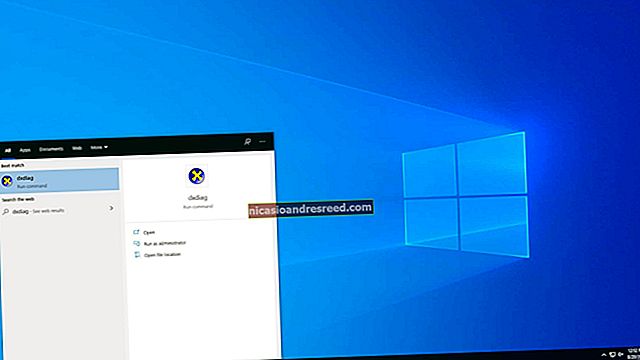వర్డ్లో లేబుల్లను ఎలా సృష్టించాలి మరియు ముద్రించాలి

మీరు అనుకూలీకరించిన లేబుల్లను తయారు చేయాలనుకుంటే, మైక్రోసాఫ్ట్ వర్డ్ కంటే ఎక్కువ చూడండి. వ్యక్తిగత లేదా వృత్తిపరమైన ఉపయోగం కోసం, వ్యక్తిగతీకరించిన మెయిలింగ్ లేబుళ్ళను సృష్టించడానికి వర్డ్ సమగ్ర ఫీచర్ సెట్ను అందిస్తుంది. దీన్ని ఎలా చేయాలో ఇక్కడ ఉంది.
వర్డ్లో అనుకూల లేబుల్లను తయారు చేయడం
పదం ఎంతకాలం ఉందో మీరు పరిశీలిస్తే, సాధారణ పత్రాలను మాత్రమే సృష్టించడం ద్వారా అనువర్తనం అభివృద్ధి చెందడంలో ఆశ్చర్యం లేదు. వ్యక్తిగతీకరించిన ఎన్విలాప్లను రూపొందించడానికి ఇది సాధనాలను అందించడమే కాక, వాటితో పాటు వెళ్లడానికి అనుకూల లేబుల్లను తయారు చేయడానికి కూడా ఇది ఉపయోగపడుతుంది.
ముందుకు వెళ్లి ఖాళీ వర్డ్ డాక్ తెరిచి “మెయిలింగ్స్” టాబ్కు వెళ్ళండి.

తరువాత, “లేబుల్స్” బటన్ క్లిక్ చేయండి.

తెరిచిన ఎన్వలప్లు మరియు లేబుల్స్ విండోలో, మీరు ఇప్పటికే “లేబుల్స్” టాబ్లో కనిపిస్తారు. లేబుల్లో మీకు కావలసిన సమాచారాన్ని “చిరునామా” పెట్టెలో టైప్ చేయండి. మీరు ఇంతకు మునుపు ఒక కవరును సృష్టించి, మీ రిటర్న్ చిరునామాను సేవ్ చేస్తే, మీరు “రిటర్న్ అడ్రస్ వాడండి” పక్కన ఉన్న పెట్టెను టిక్ చేయవచ్చు మరియు ఇది మీ కోసం సమాచారాన్ని బదిలీ చేస్తుంది.
“ముద్రణ” విభాగంలో, మీరు అదే లేబుల్ యొక్క పూర్తి పేజీని ముద్రించాలనుకుంటున్నారని పేర్కొనవచ్చు. ప్రత్యామ్నాయంగా, మీరు “సింగిల్ లేబుల్” ఎంపికను ఎంచుకోవచ్చు మరియు మీరు నిర్దిష్ట సంఖ్యలో లేబుళ్ళను ముద్రించాలనుకుంటే వరుసలు మరియు నిలువు వరుసలను పేర్కొనవచ్చు.
“లేబుల్” విభాగం మీ ప్రస్తుత లేబుల్ ఎంపిక యొక్క వివరణను ఇస్తుంది. దీన్ని మార్చడానికి, మీరు “ఎంపికలు” ఎంచుకోవాలి. ముందుకు సాగండి.

లేబుల్ ఐచ్ఛికాల విండోలో, మీరు లేబుల్స్ మరియు లేబుల్ యొక్క బ్రాండ్ను ఎలా ముద్రించాలో వర్డ్కు తెలియజేయవచ్చు. “ఉత్పత్తి సంఖ్య” క్రింద, మీరు అందించిన జాబితా నుండి లేబుల్ రకాన్ని ఎంచుకోవచ్చు. లేబుల్స్ యొక్క లక్షణాలు “లేబుల్ సమాచారం” క్రింద కనిపిస్తాయని మీరు గమనించవచ్చు. ఇక్కడ ప్రదర్శించబడే సమాచారం ఎంచుకున్న ఉత్పత్తి సంఖ్యకు సంబంధించి ఉంటుంది. మీరు వెతుకుతున్నదాన్ని మీరు కనుగొనలేకపోతే, మీరు “క్రొత్త లేబుల్” ఎంచుకుని, మీకు కావాల్సిన వాటి యొక్క ఖచ్చితమైన వివరాలను టైప్ చేయవచ్చు.
మీ సెటప్లో మీరు సంతోషంగా ఉన్నప్పుడు, “సరే” క్లిక్ చేయండి.

మీ లేబుల్లను మీ ప్రింటర్లో తగిన ట్రేలో లోడ్ చేశారని నిర్ధారించుకోండి, ఆపై “ముద్రించు” క్లిక్ చేయండి.

విభిన్న లేబుళ్ళ యొక్క ఒకే పేజీని సృష్టిస్తోంది
ఇప్పుడు మీరు ఒకే పేజీలో కొన్ని లేబుళ్ళను ముద్రించాలనుకుంటున్నారని అనుకుందాం, కాని ప్రతి లేబుల్లో వేర్వేరు సమాచారాన్ని ముద్రించండి. కంగారుపడవద్దు - పదం మీరు కవర్ చేసింది.
క్రొత్త వర్డ్ పత్రాన్ని తెరిచి, “మెయిలింగ్స్” టాబ్కు వెళ్ళండి, ఆపై “లేబుల్స్” బటన్ క్లిక్ చేయండి.

ఎన్వలప్లు మరియు లేబుల్స్ విండోలో, దిగువన ఉన్న “ఐచ్ఛికాలు” బటన్ను క్లిక్ చేయండి.

తెరుచుకునే లేబుల్ ఐచ్ఛికాల విండోలో, “ఉత్పత్తి సంఖ్య” జాబితా నుండి తగిన శైలిని ఎంచుకోండి. ఈ ఉదాహరణలో, మేము “పేజీకి 30” ఎంపికను ఉపయోగిస్తాము. మీరు మీ ఎంపిక చేసినప్పుడు “సరే” క్లిక్ చేయండి.

ఎన్వలప్లు మరియు లేబుల్స్ విండోలో తిరిగి, “క్రొత్త పత్రం” బటన్ క్లిక్ చేయండి.

ఖాళీ లేబుల్ మూసను ప్రదర్శిస్తూ క్రొత్త వర్డ్ పత్రం కనిపిస్తుంది.

ఇప్పుడు, ప్రతి లేబుల్లో మీకు కావలసిన సమాచారాన్ని టైప్ చేసి, మీరు పూర్తి చేసిన తర్వాత వాటిని ప్రింట్ చేయండి!